Создаем слайдшоу в iMovie ’11
Рассмотрим пример создания простого слайдшоу, в полуавтоматическом режиме. Создаем новый проект, ставим галку перед пунктом Автоматически добавлять: Перекр. наплыв. Нажимаем на кнопку: Создать.
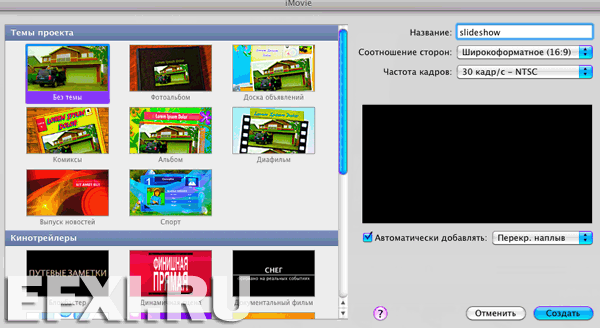
Вызываем фото браузер нажав комбинацию клавиш: Cmd+2. Можно выбрать фото за определенный период:
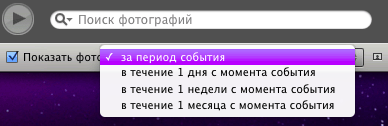
Через клавишу Shift выделяем все фото и переносим их в проект:
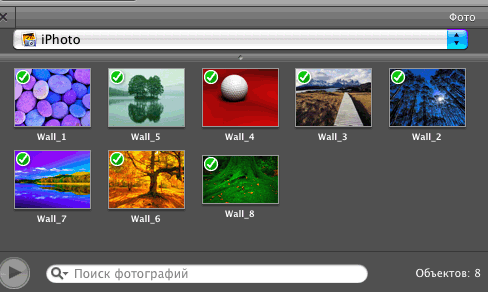
Для всех фото будет автоматически применен эффект Кена Бернса. И будет автоматически чередоваться, т.е. на первом фото наезд, на втором отъезд и т.д.
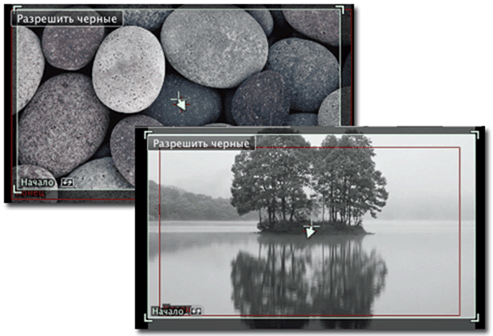
Нажимаем на кнопку в левом верхем углу фото:

Есть возможно вручную исправлять анимацию кадра, мышкой захватив либо начало (зеленый квадрат), либо конец (красный) и тянуть его в необходимое нам место.
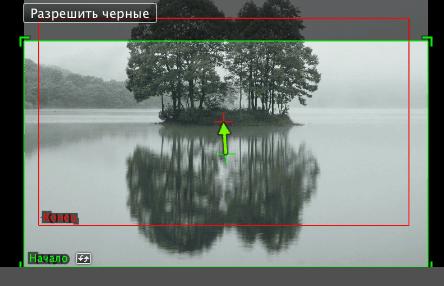
Есть возможность добавить эффекты к фото. Вызываем меню и выбираем: Настройки клипа.
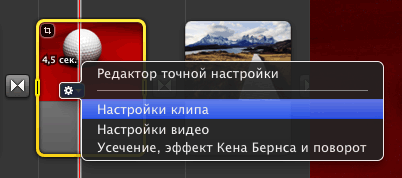
Делаем щелчок мышью в поле Видеоэффект:
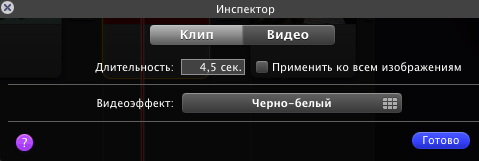
И в окне: Выбор видеоэффекта делаем щелчок по понравившемуся эффекту. Изменения сразу будут применены к слайду.
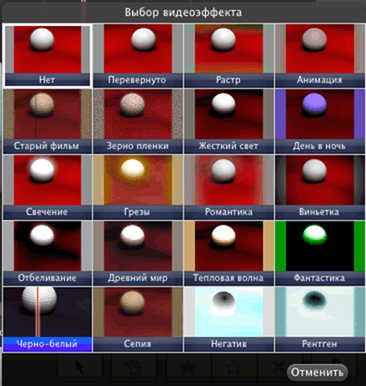
Для точной настройки, можно сделать двойной клик на промежутке между клипами.
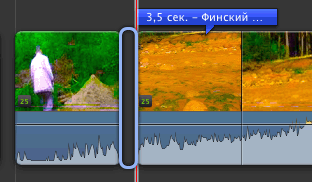
Либо, выделить переход, нажать правую кнопку мыши и выбрать пункт: Редактор точной настройки.

Здесь можно двигать переход или вертикальную направляющую вправо/влево, также можно менять длительность перехода, просто растягивая его. Можно включить отображение: звука и титров.
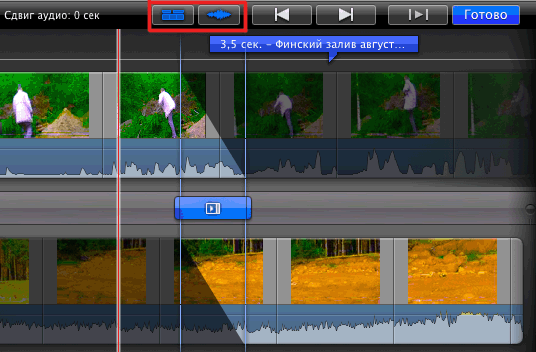
Перемещаться в проекте можно с помощью клавиш: Page Up / Page Down (стрелки вверх/вниз) – вертикальный скроллинг. Home / End – горизонтальный скроллинг.
